
【Notion】家計簿を簡潔に分かりやすくなる方法
挨拶
こんにちは。koyoです。
前回Notionで、家計簿の運用方法を書いたページを公開したところ、多くの方に見ていただけて、とても嬉しいです。
ありがとうございます。
前回のnote更新後、より良くしていくために改善していましたがようやく固まってきたので、このnoteに残しておこうと思います。
主な変更点は、「viewをテーブルへ変更」「購入日、お店サービス名、注文番号、公共交通機関_区間の追加」「仕分け、支払い方法の選択オプションの見直し」の以上3つです。
1、viewをテーブルへ変更
これまで、支出を入力、確認するときは、カレンダーで行っていました。
カレンダービューでは、どの日にお金をたくさん使っているか、逆にどの日にお金を使っていないなどを管理するのにはとても向いていました。
1週間の中に1日でもたくさん支出がある日があると、下にカレンダーが伸びでしまうので少し気になっていました。
一方テーブルビューでは、全てのデータを一つの画面でまとめて表示が可能で少ない領域で多くの情報を表示できて便利になりました。
テーブルビューでは選択オプションも一覧で表示されます。
カレンダービューは、一つごとに全ての情報を表示させることもできますが、それだけ上下に伸びます。
テーブルは横に伸び、カレンダーは縦に伸びます。
もちろん、状況によって使い分ける必要はあります。私は、月の支出のバランスを確認するときは、カレンダービューを利用しています。

↑カレンダービュー
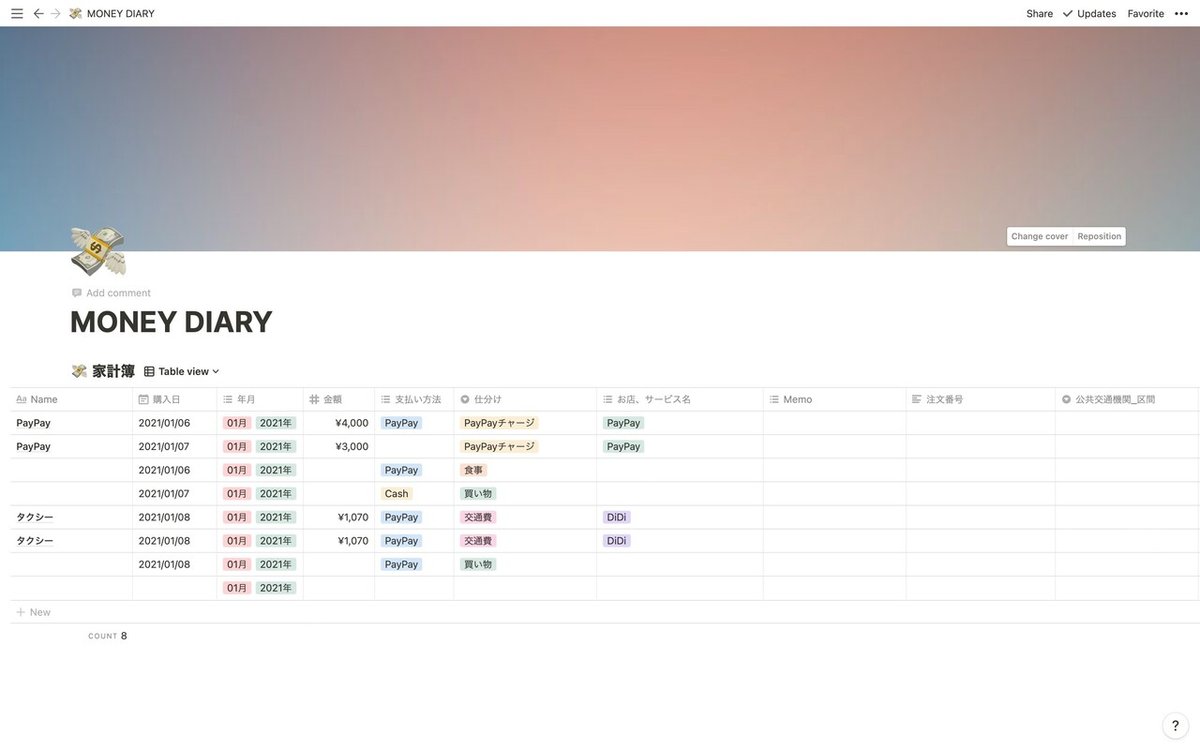
↑テーブルビュー
どちらの画像も、生活圏や個人がバレそうな情報については隠しています。
2、「購入日」「お店、サービス名」「注文番号」「公共交通機関_区間」の追加
これまで、一つの支出に対して、「タイトル」「購入日」「月」「金額」「支払い方法」「仕分け」「memo」を記入していました。
これらに加えて、「購入日」「お店、サービス名」「注文番号」「公共交通機関_区間」を追加で記入することにしました。
購入日の入力
これまでも、日にちを入力していました。
しかし、色々な決済手段を利用していると、その日にちが、購入日なのか、決済日なのか、請求日なのか曖昧になっていました。これらの問題を解決するため、全てを購入日に統一して入力することにしました。
携帯代金など購入する物ではない、サブスクなどのサービスに関しては、それぞれのサービスの更新日、または、請求日を入力します。
注文番号の入力
昨今、家にいることが多く、Amazonや楽天市場、食べチョクなどで買い物をする機会が多くなりました。Notionで決済を管理していく上で、これまでは、注文画面のスクショを貼っていましたが、2020年度中運用していく中で、画像の管理が問題になっていました。
今は、注文番号や決済番号などで、調べることができるので、画像を載せるのではなく、決済、注文番号を載せるようにしました。
決済、注文番号の、乗っているページのURLを貼ることを検討しましたが、頻繁に過去の注文や決済を確認することはないので、番号を載せるだけにとどめました。
公共交通機関_区間
アルバイトなどで、外に出て地下鉄に乗る機会は一定期間ありました。
これまでは、WalletのSuicaの利用画面をスクショし、Notionにはりつけていました。この運用方法では、Suicaのスクショがすごい枚数になることや、テーブルビューにしたときに画像を確認するためには、決済を開く必要があるなど不便が生じていました。
これらの問題を解決するために、乗った交通区間を入力することとしました。
お店、サービス名
「仕分け」との関係してくるものになりますが、後に詳しく説明しますが、ざっくり説明すると、「仕分け」では大まかに分け、「お店、サービス名」では、より詳しく分類するというものです。
より詳しく分類するというのは、具体的に、店舗名、例えば、セブンイレブンやローソンなどのコンビニ名、イオンなどスーパー、AppleOneなどのサービス名を入力します。
Amazonをはじめとするネットショッピングでは、店名などまで入力すると調べるのがすごく大変になるので、ネットショッピングのサイト名を入力することにします。Amazonや楽天市場など
これらのものを選択オプションの中に入力します。

(生活圏を特定できる情報に関しては、隠しています。ご了承ください)
3、仕分け、支払い方法の選択オプションの見直し
仕分けの選択オプションの見直し
先にも説明した通り、「仕分け」では、大まかに分類することにしました。
これまでは、「交通費(DiDi)」や「買い物(コンビニ)」というふうに、完全ではないもののある程度細分化していました。また、PayPayなどのQRコード、バーコード決済の場合は、決済完了画面をスクショして貼っていたこともあって、細かくは分けていませんでした。
変更後は、「交通費」「買い物」というふうに選択オプションを変更しました。
例えば、「仕分け」で買い物を選択し、「お店、サービス名」でセブンイレブンを選択するといった感じです。
仕分け一覧(参考までに一部公開)
「買い物」「交通費」「食事」「サブスクリプション」「携帯代金」「治療費」「雑費」「急にくる出費」

(生活圏を特定できる情報に関しては、隠しています。ご了承ください)
iPhone一台だと全部移すことができなかったのです。。。
支払い方法の選択オプションの見直し
そこまで大きく変わっていません。具体的には、新しい支払い方法の追加です。
先日、Appleから600クレジットのプレゼントがありました。(多分、AppleTV+を契約してるから?)
iTuneseを介した、購入や更新の際に、使われるstoreクレジットですが、この「storeクレジット」を支払い方法に追加しました。
↓こんな感じです。

(生活圏を特定できる情報に関しては、隠しています。ご了承ください)
選択オプションの入力方法
「お店、サービス名」はMulti-select
「注文番号」はtext
「公共交通機関_区間」はselect
全体像
家計簿の全体像はこんな感じになりました。

(MONEYSIARYの全体像。画像は一部加工しています。)変更は主に、収支に関するものだったので、全体像としては、上側しか変わっていません。
家計簿だけを見てみると、
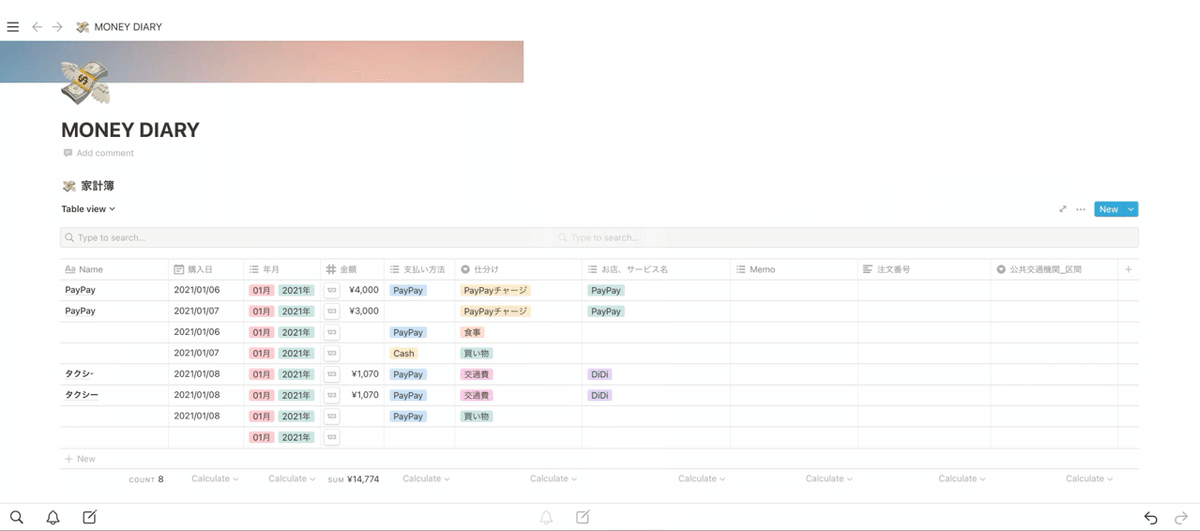
(家計簿の全体。画像は一部修正しています)
まとめ
いかがだったでしょうか。
これらの変更は、利用される方にとっては、使いずらい可能性もありますので、一度使っているところをイメージしてみてから、ぜひ導入してみてください。
今は画像は入っていませんが、後々追加しようと思っています。
ここまで、読んでいただきありがとうございました。
では、次の記事で!
koyoでした。
この記事が気に入ったらサポートをしてみませんか?
